GPU-Z中文版是一款非常好用的cpu检测工具,这款工具能够很好的帮助用户们去检测自己的电脑运行状况,检测cpu的详细信息等等,有需要这款软件的那就快来下载吧~

GPU-Z中文版功能:
1、检测显卡GPU型号、步进、制造工艺、核心面积,晶体管数量及生产厂商。
2、检测光栅和着色器处理单元数量及DirectX支持版本。
3、检测GPU核心、着色器和显存运行频率,显存类型、大小及带宽。
4、检测像素填充率和材质填充率速度。
5、实时检测GPU温度、GPU使用率、显存使用率及风扇转速等相关信息。
GPU-Z中文版安装:
1、从本站下载GPU-Z安装包。
2、右键打开即可使用了。
GPU-Z中文版使用:
1、gpu-z中文版软件的使用方法很简单,首先我们下载安装gpu-z中文版,打开gpu-z软件以后我们可以直接看到显卡的各项详细参数。
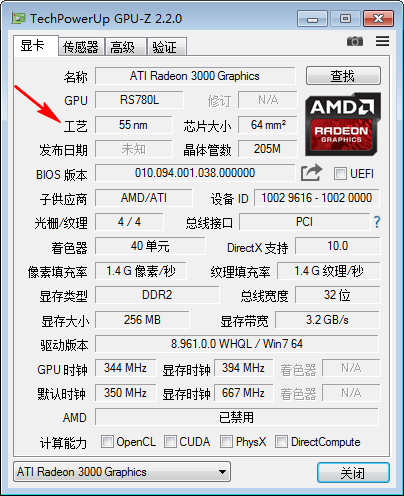
2、对于gpu-z给出的显卡的各项参数如果不懂也不要紧,我们可以将鼠标放在参数上,然后就会显示出说明,一目了然特别的方便。
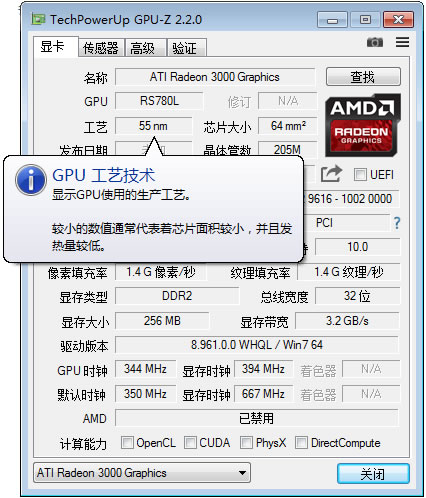
3、在gpu-z的传感器功能中我们可以看到GPU核心时钟、GPU显示时钟、GPU温度、GPU Power以及GPU负载等等信息。
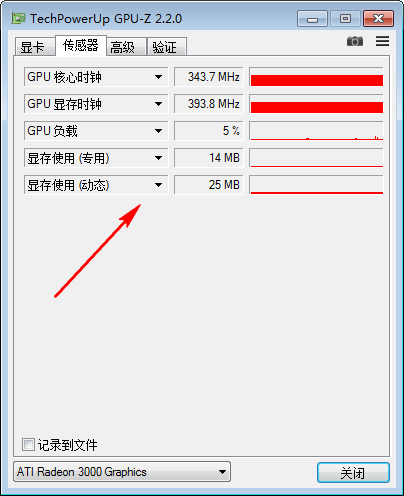
4、在TechPowerUp GPU-Z的验证中我们可以输入名字、邮箱和评论等,然后点击提交就可以等待gpu-z的验证邮件了。
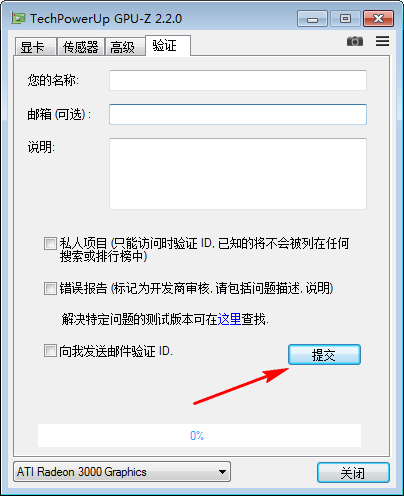
gpu-z怎么看显卡体质?
1、使用gpu-z(中文版)显卡检测软件可以很快速的进行显卡体质测试,我们在软件上方的标题栏右键单击然后可以选择设置
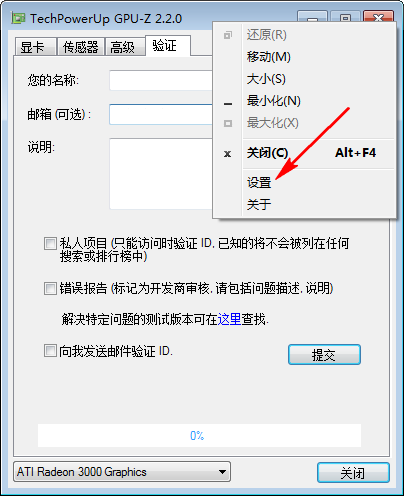
2、很多人不知道gpu-z怎么调中文,在gpu-z设置里面可以将帮助工具提示设置成中文的,也可以设置成其它语言。
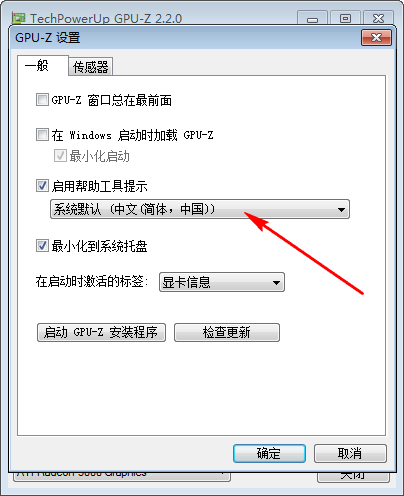
3、在gpu-z设置的ASIC质量中如果显卡支持查看就可以看到显卡体质了,这个就是显卡体制。
GPU-Z注意事项:
双击打开程序时会弹出一个如下窗口,可以直接忽略,直接叉掉就可以了。
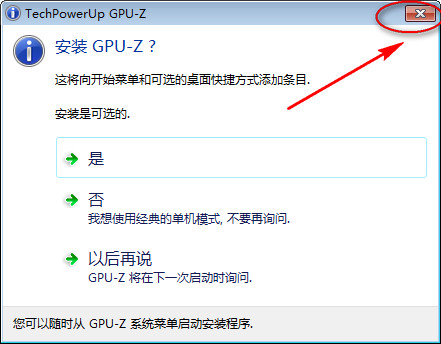
GPU-Z中文版更新日志:
v2.8.0 版本更新:2018年2月23日
– 修复了 AMD Ryzen Raven Ridge APU 上的崩溃和其他问题
– 将 DXVA 2.0 硬件解码器信息添加到了高级标签
– “禁用传感器”菜单项现在正确地称为“隐藏”
– 改进了 AMD VRAM 使用监视
– 改进了 NVIDIA PerfCap 传感器的渲染性能
– 改进了高级面板中的 AMD 电源限制报告
– “显存供应商”现在包含在 XML 转储输出中
– 修复了 NVIDIA PerfCap 传感器在其区域外绘制
– 修复了在某些主板上 NVIDIA“BIOS 读取不支持”的错误
– 修复了在 Fury X 高级标签中的 HBM 内存类型检测
– 修复了在 Vega 上的温度误读
– 修复了在某些高 DPI 屏幕上“数字签名”标签被截断
– 添加了对 RX 460 移动、RX 560 移动、RX 570 移动、RX 580 移动、RX 550 基于 Baffin LE 的支持



























